10 weniger bekannte Befehle für Linux - Teil 3

- 3543
- 987
- Marleen Weight
Überwältigt von der Reaktion der letzten beiden Artikel von “Weniger bekannter Linux -Artikel”Serie nämlich.
- 11 weniger bekannte nützliche Linux -Befehle - Teil I
- 10 weniger bekannte Linux -Befehle - Teil 2
- 10 weniger bekannte effektive Linux -Befehle - Teil IV
- 10 weniger bekannte nützliche Linux-Befehle- Teil V
 10 weniger bekannte Linux -Befehle
10 weniger bekannte Linux -Befehle Wir haben den dritten Artikel dieser Serie entwickelt, der nur wenige andere weniger bekannte Linux -Befehle enthält, die wissenswert sind. Vielleicht sind Sie sich dieser Befehle bereits bewusst, zweifellos sind Sie ein erfahrener Linux -Benutzer und liebt es, Erkundungen zu erforschen.
22. ^foo^Bar -Befehl
Führen Sie den letzten Befehl in einer einzigen Instanz mit Modifikation aus. Angenommen, ich muss einen Befehl ausführen. 'ls -l"Um den Inhalt eines Verzeichnisses aufzulisten, sagen Sie"Desktop '. Sagen Sie versehentlich 'lls -l''. Jetzt müssen Sie also den gesamten Befehl weitergeben oder den vorherigen Befehl mithilfe der Navigationsschlüssel bearbeiten. Das ist schmerzhaft, wenn der Befehl lang ist.
[E -Mail geschützt]: ~/Desktop $ lls -l Bash: LLS: Befehl nicht gefunden
[E-Mail geschützt]: ~/Desktop $ ^lls ^ls ls -l Gesamt 7489440 DRWXR-XR-X 2 AVI AVI 36864 Nov 13 2012 101msdcf -rw-r-1 Avi Avi 206833 5 15:27 1.JPG-RW-R-R-- 1 AVI AVI 158951 Nov 5 15:27 2.JPG-RW-R-R-- 1 AVI AVI 90624 5. November 12:59 Untitled 1.Dokument
Notiz: Im obigen Ersatz haben wir verwendet. “^typo (ersetzt werden)^original_command”. Dieser Befehl kann sehr gefährlich sein, wenn Sie den Tippfehler wissentlich oder unwissentlich durch Systembefehl oder etwas riskantes sagen ersetzt rm -rf.
23. > Datei.TXT -Befehl
Dieser Befehl spülen den Inhalt einer Datei, ohne dass die gleiche Datei wieder entfernen und erstellt werden müsste. Dieser Befehl ist sehr nützlich bei der Skriptsprache, wenn wir immer wieder eine Ausgabe oder eine Anmeldung in derselben Datei benötigen.
Ich habe eine Datei sagen 'prüfen.txt' auf meinem 'Desktop'Mit viel Text.
[E -Mail geschützt]: ~/Desktop $ CAT -Test.Txt Linux GNU Debian Fedora Kali Ubuntu Git Linus Torvalds
[E -Mail geschützt]: ~/Desktop $> Test.TXT [E -Mail geschützt] OST: ~/Desktop $ CAT -Test.txt
Notiz: Auch dieser Befehl kann gefährlich sein. Versuchen Sie niemals, den Inhalt einer Systemdatei oder einer Konfigurationsdatei zu spülen. Wenn Sie dies tun, haben Sie ernsthafte Schwierigkeiten.
24. bei Befehl
Der 'beiDer Befehl 'Befehl ähnelt dem Befehl Cron und kann zur Planung einer Aufgabe oder eines Befehls verwendet werden, um sie zum bestimmten Zeitpunkt auszuführen.
[E -Mail geschützt]: ~/Desktop $ echo "ls -l>/dev/pts/0" | bei 14: 012 oder [E -Mail geschützt]: ~/Desktop $ echo "ls -l>/dev/pts/0" | um 14.12 Uhr
Probenausgabe
-rw-r- r-1 avi avi 220492 1. November 13:49 Screenshot-1.PNG-RW-R-R-- 1 Root Root 358 Okt 17 10:11 Quellen.LISTE -RW-R-R-- 1 AVI AVI 4695982080 Okt 10 20:29 Squeeze.ISO… -RW-R-R-- 1 AVI AVI 90624 5. November 12:59 Untitled 1.doc -rw-r-r-- 1 avi avi 96206 5. November 12:56 Untitled 1.ODT-RW-R-R-- 1 AVI AVI 9405 12. November 23:22 Untitled.png
Notiz: Echo "ls -l: Dieser String -Echo ist der Befehl (hier hier ls -l) am Standardterminal. Sie können ersetzen 'ls -l'Mit jedem Befehl Ihres Bedürfnisses und Ihrer Wahl.
>: Umleitet die Ausgabe
Der /dev/pts/0 : Dies ist das Ausgabegerät und/oder die Datei, bei der die Ausgabe gesucht wird. Hier befindet sich die Ausgabe am Terminal.
In meinem Fall meine tty ist bei /dev/pts/0, damals. Sie können Ihre überprüfen tty Durch Ausführen des Befehls tty.
[E -Mail geschützt]: ~/Desktop $ tty/dev/pts/0
Notiz: Der 'bei'Befehl führen die Aufgabe aus, sobald die Systemuhr mit der angegebenen Zeit übereinstimmt.
25. DU -H -Max -Depth = 1 Befehl
Der folgende Befehl gibt die Größe der Unterordner innerhalb des aktuellen Verzeichnisses im menschlichen lesbaren Format aus.
[E -Mail geschützt]:/home/avi/desktop# du -h -max -taste = 1 38m ./Test 1.1g ./Shivji 42m ./Drupal 6.9g ./101msdcf 16g .
Notiz: Der obige Befehl kann sehr nützlich sein, um die Verwendung der Systemdiskette zu überprüfen.
Laden Sie das Linux -Befehlszeilen -Cheat -Blatt herunter
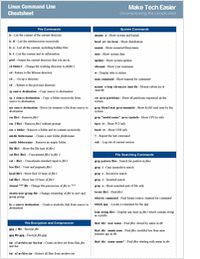
26. Befehl zum Ausdruck
Der 'ExprDer Befehl ist nicht so viel weniger bekannt. Dieser Befehl ist sehr nützlich für die einfache mathematische Berechnung im Terminal.
[E -Mail geschützt]:/home/avi/desktop# expr 2 + 3 5
[E -Mail geschützt]:/home/avi/desktop# expr 6 - 3 3 3 3
[E -Mail geschützt]:/home/avi/desktop# expr 12/3 4
[E -Mail geschützt]:/home/avi/desktop# expr 2 \* 9 18 18 18
27. Schauen Sie den Befehl aus
Überprüfen Sie nach Verwirrung nach Wörtern aus dem englischen Wörterbuch vom Terminal selbst. Nämlich., Ich bin ein bisschen verwirrt, wenn die Schreibweise Träger oder Carieer ist.
[E -Mail geschützt]:/home/avi/dokument Träger Trägerträger tragen… Caryatiden
Der obige Befehl zeigte alle Wörter aus dem Wörterbuch, das mit String 'Car' begann, begann mit String 'Car'. Ich bekam, wonach ich suchte.
28. Ja Befehl
Ein weiterer Befehl, der nicht regelmäßig häufig verwendet wird, normalerweise ist aber sehr nützlich in der Skriptsprache und für Systemadministratoren.
Dieser Befehl druckt weiterhin eine bestimmte Zeichenfolge, bis die Interrupt -Anweisung von Ihnen gegeben wird.
[E -Mail geschützt]: ~/Desktop $ yes "Tecmint ist eine der besten Site, die Linux gewidmet ist." Tecmint "ist eine der besten Website, die Linux gewidmet ist. An Tecmint ist eine der besten Site, die Linux gewidmet ist. Wie man Tecmint ist, ist eine der besten Site, die Linux gewidmet ist. An Linux ist eine der besten Site, die Linux gewidmet ist, wie man sich für Linux befindet, wie es zu tun hat
29. Faktorbefehl
Der Befehl Faktor ist tatsächlich ein Befehl mathematischer Herkunft. Dieser Befehl gibt alle Faktoren einer bestimmten Zahl aus.
[E -Mail geschützt]: ~/Desktop $ Faktor 22 22: 2 11
[E -Mail geschützt]: ~/Desktop $ Faktor 21 21: 3 7
[E -Mail geschützt]: ~/Desktop $ Faktor 11 11: 11
30. ping -i 60 -a ip_address
Wir alle verwenden Ping -Befehl, um zu überprüfen, ob der Server live ist oder nicht. Und ich ping in der Regel Google, um zu überprüfen, ob ich mit dem Internet verbunden bin oder nicht.
Es ist manchmal irritierend, wenn Sie warten und weiterhin Ihr Terminal beobachten, um die Antwort auf den Ping -Befehl zu erhalten, oder sagen Sie, dass der Server angeschlossen ist.
Wie wäre es mit einem hörbaren Sound, sobald der Server live kommt.
[E -Mail geschützt]: ~/Desktop $ Ping -i 60 -a www.Google.com ping www.Google.com (74.125.200.103) 56 (84) Datenbytes von Daten. 64 Bytes von www.Google.com (74.125.200.103): icmp_req = 1 ttl = 44 Zeit = 105 ms 64 Bytes von 74.125.200.103: ICMP_REQ = 2 TTL = 44 Zeit = 281 ms
Lassen Sie mich Ihnen eine Sache sagen, bevor Sie berichten, dass der Befehl keinen hörbaren Sound zurückgab. Stellen Sie sicher, dass Ihr System -Audio nicht stumm ist. Das Soundthema muss in 'aktiviert seinKlangvorstellungen"Und stellen Sie sicher"Aktivieren Sie Fenster- und Fensterschall' wird geprüft.
31. TAC -Befehl
Dieser Befehl ist sehr interessant, der den Inhalt einer Textdatei in druckt umgekehrte Reihenfolge, ich.e., Von der letzten Zeile zur ersten Zeile.
Ich habe eine Textdatei 35.TXT in meinem Dokumentenverzeichnis, unter Home -Ordner. Überprüfen Sie den Inhalt mit CAT -Befehl.
[E -Mail geschützt]: ~/dokument $ cat 35.txt
Probenausgabe
1. Linux ist mit bestimmten leistungsstarken Werkzeugen erstellt, die in Windows nicht verfügbar sind. 2. Ein solches wichtiges Werkzeug ist Shell Scripting. Windows ist jedoch mit einem solchen Werkzeug ausgestattet, aber wie üblich ist es im Vergleich zu seinem Linux -Gegenstück viel schwach. 3.Shell Scripting/Programmierung ermöglicht es, Befehle auszuführen und die gewünschte Ausgabe zu erhalten, um die täglichen Verwendung zu automatisieren.
Wechseln Sie nun den Inhalt der Datei mit dem TAC -Befehl um.
[E -Mail geschützt]: ~/dokument $ tac 35.txt
Probenausgabe
3.Shell Scripting/Programmierung ermöglicht es, Befehle auszuführen und die gewünschte Ausgabe zu erhalten, um die täglichen Verwendung zu automatisieren. 2. Ein solches wichtiges Werkzeug ist Shell Scripting. Windows ist jedoch mit einem solchen Werkzeug ausgestattet, aber wie üblich ist es im Vergleich zu seinem Linux -Gegenstück viel schwach. 1. Linux ist mit bestimmten leistungsstarken Werkzeugen erstellt, die in Windows nicht verfügbar sind.
Das ist alles fürs Erste. Wenn Sie andere weniger bekannte Linux -Befehle kennen, können Sie einen Kommentar abgeben, damit wir diese in unsere zukünftigen Artikel einbeziehen können.
Vergessen Sie nicht, uns Ihren wertbaren Kommentar zu geben. Ich werde bald mit einem weiteren interessanten Artikel kommen, sehr bald. Bis dahin bleiben Sie dran und verbunden mit Tecmint.
- « 10 weniger bekannte nützliche Linux-Befehle- Teil V
- 29 Praktische Beispiele für NMAP -Befehle für Linux -System-/Netzwerkadministratoren »

